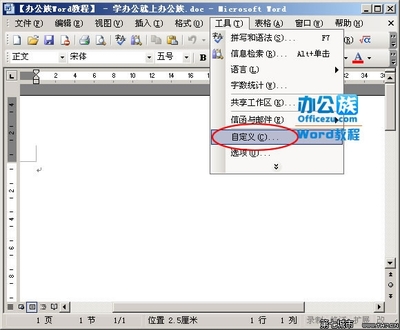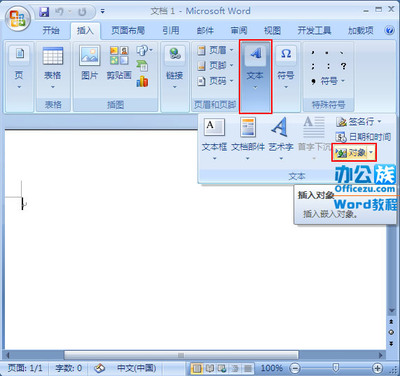在Word2003中,用户可以使用“公式编辑器”输入分式、根式等数学公式,操作步骤如下所述:怎样在Word2003中使用公式编辑器编辑数学公式――步骤/方法
怎样在Word2003中使用公式编辑器编辑数学公式 1、
第1步,打开Word2003文档窗口,在菜单栏依次选择“插入”→“对象”菜单命令。
怎样在Word2003中使用公式编辑器编辑数学公式 2、
第2步,在打开的“对象”对话框中,切换到“新建”选项卡。在“对象类型”列表中选中“Microsoft 公式 3.0”选项,并单击“确定”按钮。小提示:如果用户在Word2003的“对象类型”列表中无法找到“Microsoft公式 3.0”选项,则需要安装“公式编辑器”工具。
怎样在Word2003中使用公式编辑器编辑数学公式 3、
第3步,打开公式编辑窗口,在“公式”工具栏中选择合适的数学符号(例如根号)。
怎样在Word2003中使用公式编辑器编辑数学公式 4、
第4步,在公式中输入具体数值,然后选中数值,在菜单栏依次选择“尺寸”→“其他尺寸”菜单命令。打开“其他尺寸”对话框,在“尺寸”编辑框中输入合适的数值尺寸(可能需要多次尝试才能确定数值尺寸),并单击“确定”按钮。按照此方法分别设置公式中所有数值的尺寸。
怎样在Word2003中使用公式编辑器编辑数学公式_word2003公式编辑器
怎样在Word2003中使用公式编辑器编辑数学公式 5、
第5步,在公式编辑窗口中单击公式以外的空白区域,返回Word文档窗口。用户可以看到公式以图形的方式插入到了Word文档中。如果需要再次编辑该公式,则需要双击该公式打开公式编辑窗口。小提示:使用“公式编辑器”编辑的公式是以图形的方式插入到Word文档中,因此用户可以对公式进行环绕方式、对齐方式等格式设置。
 爱华网
爱华网